IE浏覽器是我們用的最多的浏覽器,不過在使用的過程中,也會遇到問題。我們打開網頁時,會彈出一個提示框“Internet Explorer無法打開Internet 站點about:blank。已終止操作”的問題。我們在使用Win7系統的時候,也遇到這樣的問題。問要怎麼解決?下面就和大家說一下Win7系統IE無法打開Internet站點的解決方法。
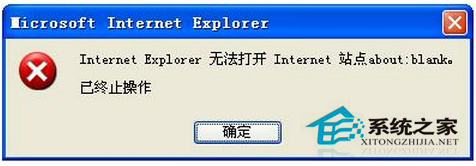
方法如下:
一、重置IE。
方法原理:重置IE,把篡改的錯誤設置全部清除,恢復干淨的IE設置。
注意事項:重置IE後,裡面的有部分插件或者控件失效,需要重裝。
操作步驟:
1、首先打開IE浏覽器,選擇菜單欄的“工具”,選中“Internet選項”
2、在“Internet選項”彈窗框,找到“高級”選項卡,點擊進入後,點擊偏右下角的“重置”,點擊確認後,重啟IE浏覽器。
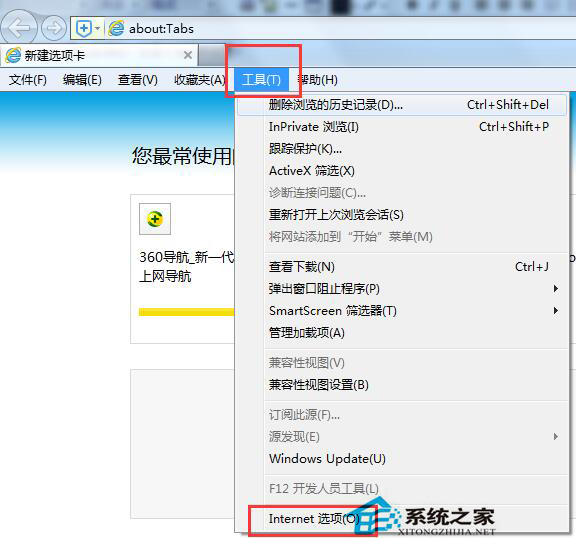
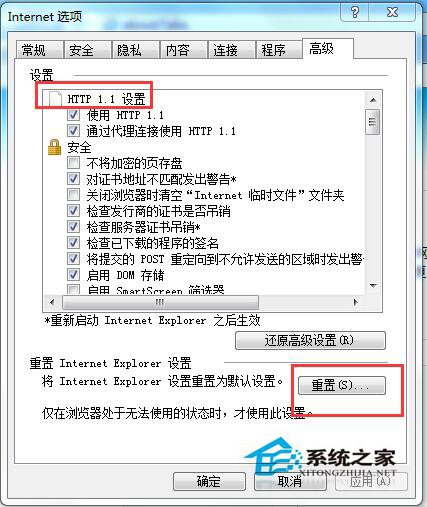
二、刪除IE緩存脫機內容(IE8以下的浏覽器才可用)
這個是排查IE的脫機內容帶來的IE使用出錯,或者是用戶的誤操作導致該站點的站點無法打開,具體的操作步驟:
1、首先打開IE浏覽器,選擇菜單欄的“工具”,選中“Internet選項”
2、在“常規”選項卡點擊“刪除文件”,勾選“刪除所有脫機內容”,點擊確定。
3、之後找到“高級”選項卡,找到“禁用腳本調試”選項,勾選後確定即可。
4、重啟IE浏覽器。
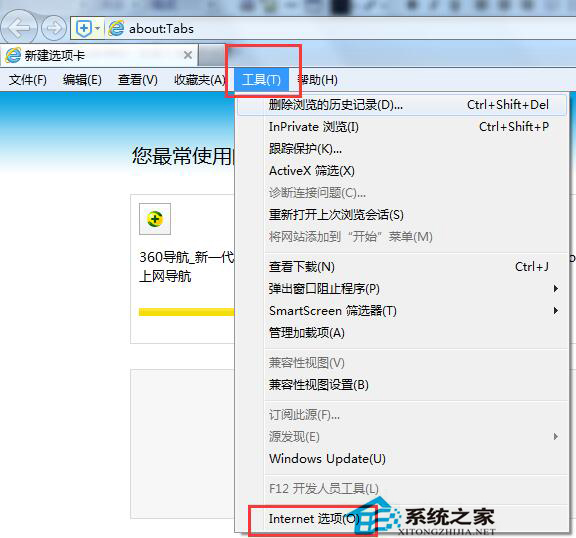
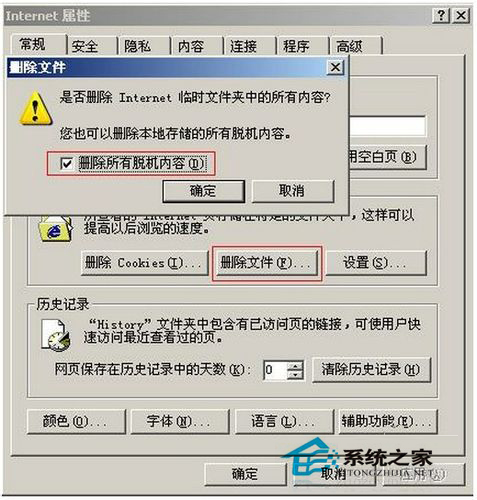
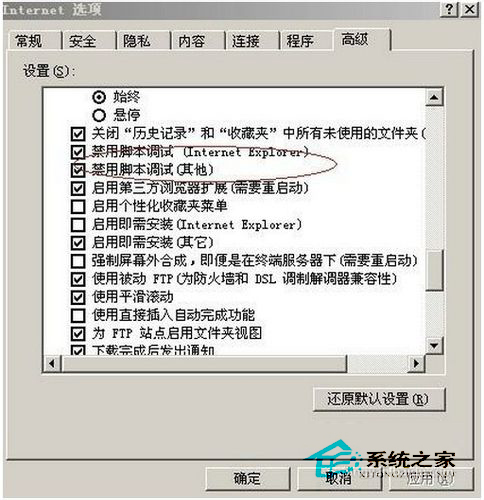
三、管理浏覽器加載項
有些未知的加載項,也會導致這樣的情況發生,主要是3類加載項的啟用會出現這樣的情況:
1、發行者為“未驗證”
2、類型為“浏覽器幫助程序對象”
3、文件擴展名為“.dll”的加載項
因此打開IE浏覽器,選擇菜單欄的“工具”,選中“Internet選項”,找到“程序”選項卡,裡面有個“管理加載項”
把上述3個類型的加載項,全部進行“禁用”操作。操作完,點擊確定,重啟浏覽器。
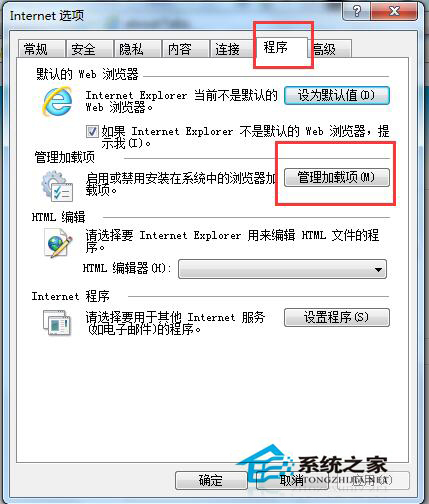
四、軟件清理系統病毒、插件等等。
病毒及未知的篡改甚至IE本身的Bug導致的某些組件損壞,也會造成這個情況的發生,因此可以用類似360系列軟件的軟件,進行“清理插件”、“查殺木馬”操作,操作完成後重啟電腦。這裡有點需要注意:最好把這類軟件升到最新版本,病毒庫升級到最新。
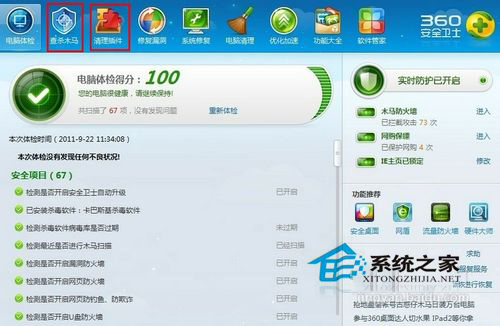
五、升級IE浏覽器。